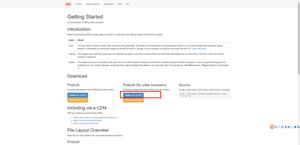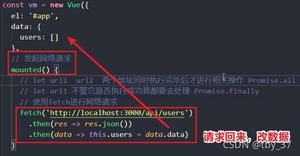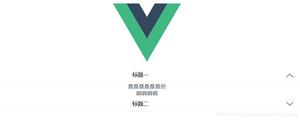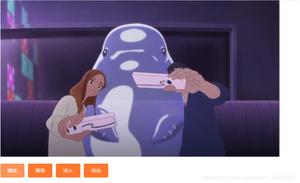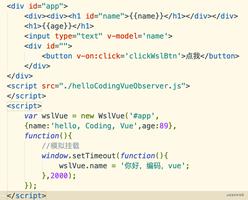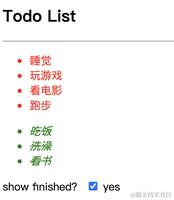vue.js下怎么做报表设计
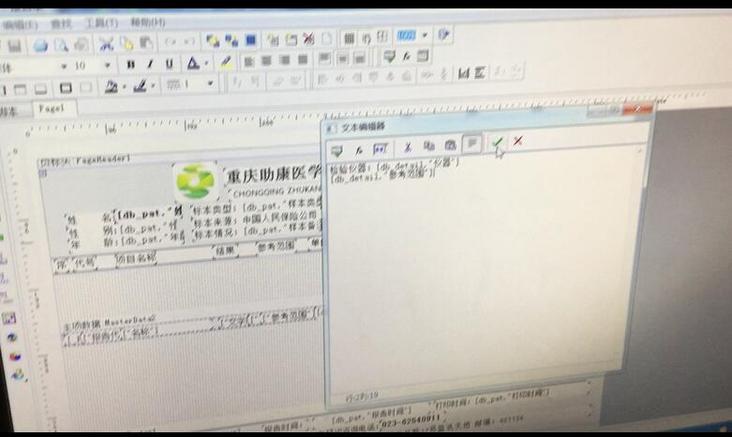
vue.js" title="vue.js">vue.js下如何做报表设计,类似于上图这种,显示的内容自己可以拖动选择在哪个地方显示,要显示哪些数据可以自己决定,在java下是怎么实现自己设计报表的?
回答:
看图,您是期望在Vue项目中,能够集成 Web的可视化报表设计器,并在设计器中支持拖拽操作,来设计报表,并且要有保存报表,打开报表的逻辑,预览报表的逻辑。
如果自己开发的话,工作量太大,且开发的大部分工作可能都会投入到设计器的开发,如果您是个人开发,估计没有6个月是不行的。
还是考虑用现有的可以与 Vue框架集成的前端报表工具,包含报表设计,保存,打开,预览等功能,推荐几个工具: ActiveReportsJS 收费,可免费试用三十天,在 Vue 框架中集成纯前端报表设计器
Vue中的操作步骤参考:
创建 Vue应用
创建 Vue 应用的最简单的方法是使用Vue CLI
vue create -p default arjs-vue-designer-app安装 ActiveReportsJS 相关文件
Web 报表设计器功能是放在@grapecity/activereports-vue NPM 包中,@grapecity/activereports npm 包中存放核心功能。在使用 ActiveReportsJS 时,可以执行以下命令来安装在应用根目录下:
npm install @grapecity/activereports-vue @grapecity/activereports或者使用yarn命令
yarn add @grapecity/activereports-vue @grapecity/activereports如果您使用的是 Vue 2.0, 需要安装@vue/composition-api 包:
npm install @vue/composition-api或
yarn add @vue/composition-api将 ActiveReportsJS报表添加到应用程序
ActiveReportsJS 使用 JSON格式和rdlx-json扩展用于报表模板文件。在应用程序的public文件夹下,创建名为report.rdlx-json的新文件,并在该文件中插入以下JSON内容。
{ "Name": "Report",
"Body": {
"ReportItems": [
{
"Type": "textbox",
"Name": "TextBox1",
"Value": "Hello, ActiveReportsJS Designer",
"Style": {
"FontSize": "18pt"
},
"Width": "8.5in",
"Height": "0.5in"
}
]
}
}
添加设计器宿主元素
打开 src\App.vue 文件,添加代码如下,单文件组件 调用 Vue 报表设计器来加载上一步骤创建的报表模板
<template> <div id="designer-host">
<JSDesigner v-bind:report="{id: 'report.rdlx-json', displayName: 'my report' }"></JSDesigner>
</div>
</template>
<script>
import { Designer } from "@grapecity/activereports-vue";
export default {
name: "App",
components: {
JSDesigner: Designer,
},
};
</script>
<style src="../node_modules/@grapecity/activereports/styles/ar-js-ui.css"></style>
<style src="../node_modules/@grapecity/activereports/styles/ar-js-designer.css" ></style>
<style>
#designer-host {
width: 100%;
height: 100vh;
}
</style>
以上代码是初始化报表设计器示例,需要注意的是宿主元素ID 一定要可用。
运行项目
使用npm run serve或 yarn serve 命令运行应用。 ActiveReportsJS 设计器控件就会出现在页面中,可以做一些基本的控件添加,修改,数据绑定等操作来测试设计器的功能。
以上是 vue.js下怎么做报表设计 的全部内容, 来源链接: utcz.com/p/176712.html